Como alterar o endereço de email padrão em um iPad no iOS 9
A conta do Mail no seu iPad é muito hábil em lidar com várias contas de email. Ele até combina todas as suas mensagens em uma caixa de entrada geral para que você possa visualizá-las sem precisar sair da mesma tela. Mas quando você envia uma mensagem de email de fora da conta do Mail, o iPad a envia da conta definida como padrão no dispositivo.
Se você tiver várias contas de email no iPad e descobrir que o dispositivo está usando a conta de email errada para enviar suas mensagens, siga o nosso guia abaixo e selecione uma das outras contas que configurou.
Defina a conta de email padrão em um iPad
As etapas deste artigo foram escritas usando um iPad 2, no iOS 9. Essas mesmas etapas funcionarão para outros modelos de iPad com iOS 7 ou superior.
- Toque no ícone Configurações .
- Selecione a opção Correio, Contatos, Calendários na coluna no lado esquerdo da tela.
- Role para baixo na coluna no lado direito da tela e selecione a opção Conta padrão na seção Correio .
- Toque na conta de email que você deseja definir como padrão no seu iPad.

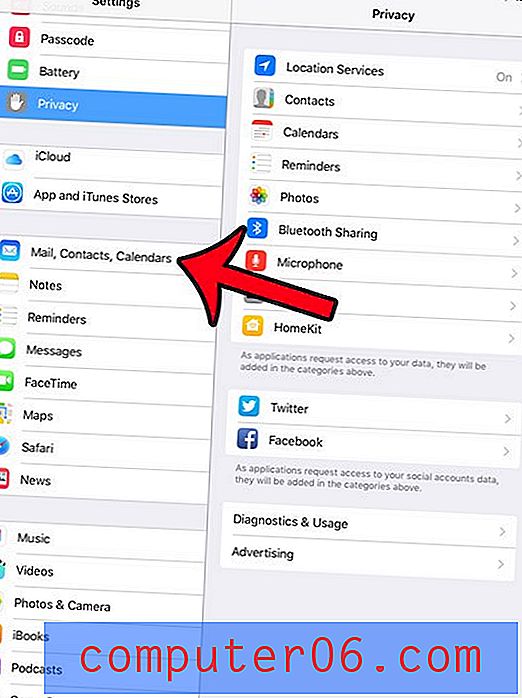
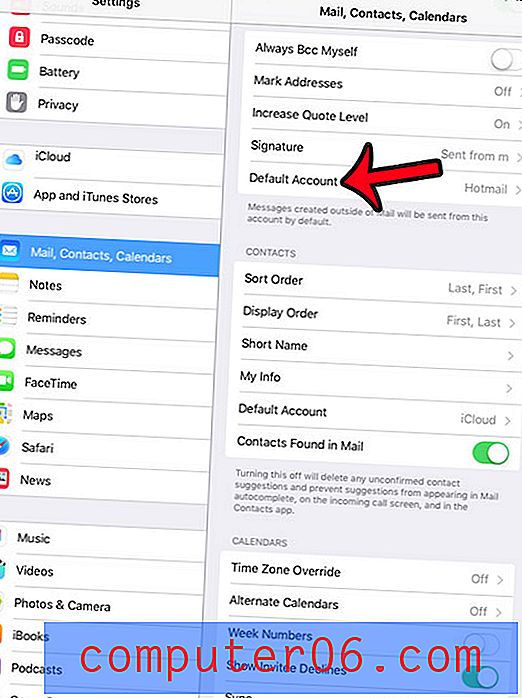
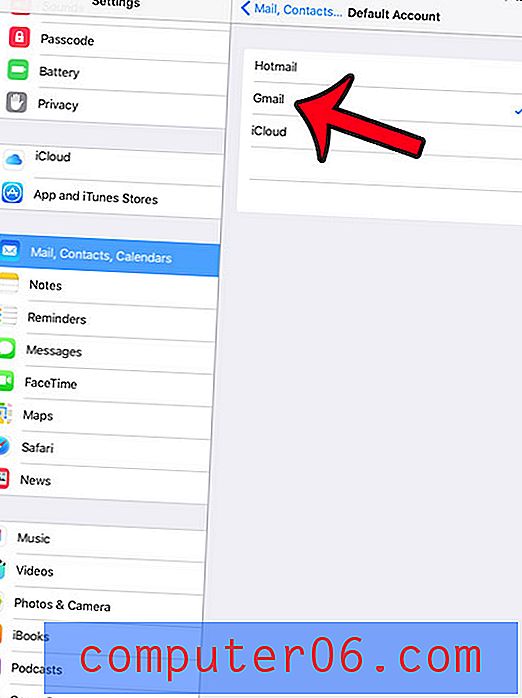
Observe que isso não afetará a configuração padrão da conta de e-mail em qualquer outro dispositivo iOS que esteja usando a mesma conta Apple ID ou iCloud, como um iPhone ou outro iPad. Além disso, isso alterará apenas a conta padrão do seu email. Se você também desejar alterar a conta de contatos padrão ou a conta de calendário, poderá rolar para as respectivas seções no menu na Etapa 3 acima para alterar essa configuração.
Você está ficando frustrado pelo fato de sempre precisar digitar uma senha para desbloquear o iPad? Você pode remover a senha do seu iPad para deslizar para a direita na tela de bloqueio para começar a usar o tablet.



